YouTube kitlenizi genişletmek ve içeriğinizi daha erişilebilir hale getirmek mi istiyorsunuz? Videolarınıza altyazı eklemek, sağır, işitme güçlüğü çeken veya farklı diller konuşan izleyiciler de dahil olmak üzere daha geniş bir kitleye ulaşmanıza yardımcı olur.
2024 yılında, yapay zeka destekli araçlar dakikalar içinde transkripsiyon yapmayı ve doğru altyazılar eklemeyi önemli ölçüde kolaylaştırıyor. Artık altyazıları manuel olarak yazmak için uzun saatler harcamak veya maliyetli transkripsiyon hizmetlerinden yararlanmak gerekmiyor.
Doğru yazılım ile hızlı bir şekilde YouTube videolarınıza altyazı ekleyin ve potansiyel olarak izlenme ve etkileşiminizi on katına çıkarır. YouTube'a altyazı ekleme hakkında bilmeniz gerekenler burada.
YouTube Videolarındaki Altyazılar Nedir?
Altyazı olarak da bilinen altyazılar, bir videoda görüntülenen ve diyalog, ses efektleri ve diğer ilgili bilgiler dahil olmak üzere sesi yazıya döken metinlerdir. Altyazılar, genellikle ekranın alt kısmında olmak üzere video üzerine yerleştirilmiş metin olarak görünür ve sesle senkronize edilir.
YouTube, konuşma tanıma ile oluşturulan otomatik altyazıları desteklemektedir, ancak transkripsiyon teknolojisi oldukça hatalıdır. Kelimeleri yanlış anlayabilir, uygun noktalama işaretlerini kullanmayabilir ve cümleleri bağlamsal olarak yazıya dökmez. En iyi izleyici deneyimi için manuel, yüksek kaliteli altyazılar sağlamanız önerilir.
YouTube videolarınıza altyazı eklemek, içeriğinizi daha kapsayıcı hale getirir ve genel izleme süresini ve katılımı artırır. İzleyiciler, sesi dinleyemeseler bile takip edebilecekleri için altyazılar mevcut olduğunda bir videoyu sonuna kadar izleyebilirler.
YouTube Videolarına Neden Altyazı Eklemelisiniz?
YouTube videolarınıza altyazı eklemek, içeriğinizin performansını ve erişimini önemli ölçüde artırabilecek çok sayıda avantaj sunar:
- Geliştirilmiş Erişilebilirlik: Altyazılar, videolarınızı işitme engelli veya işitme güçlüğü çeken izleyiciler ve videoları sessiz izlemeyi tercih edenler de dahil olmak üzere daha geniş bir kitle için erişilebilir hale getirir. Metin alternatifleri sunmak, işitme yetenekleri veya görüntüleme tercihleri ne olursa olsun herkesin içeriğinizin keyfini çıkarmasını ve anlamasını sağlar.
- Artan Katılım: Altyazılı videoların izlenme süreleri ve etkileşim oranları daha yüksek olma eğilimindedir. İzleyicilerin, sesi dinlemek zorunda kalmadan metinle birlikte takip edebildikleri bir videoyu tamamlamak için izlemeleri muhtemeldir.
- Daha iyi SEO: Altyazılar, videonuzun arama motoru optimizasyonunu (SEO) iyileştirmek için ek meta veriler ve anahtar kelimeler sağlar. Bir altyazı dosyası yüklediğinizde, YouTube metni tarayıp dizine ekleyerek videonuzu YouTube dışındaki alakalı arama sorguları için daha keşfedilebilir hale getirebilir. Bu, içeriğinize daha yüksek arama sıralaması ve daha fazla organik trafik sağlayabilir.
- Küresel Erişim: Altyazılar otomatik çeviri sağlayarak farklı ülkelerden ve dil geçmişlerinden izleyicilerin içeriğinizin keyfini çıkarmasına olanak tanır. YouTube, altyazılarınızı otomatik olarak birden fazla dile çevirerek potansiyel kitlenizi küresel bir ölçeğe genişletebilir. Uluslararası bir hedef kitleniz varsa veya yeni pazarlara açılmak istiyorsanız bu özellikle değerlidir.
YouTube Videolarına Altyazı Ekleme Adımları
Zaten yayınlanmış videolarınız varsa, bu videolara nasıl altyazı ekleyeceğiniz aşağıda açıklanmıştır.
1. YouTube Studio'ya erişin
YouTube videonuza altyazı eklemek için:
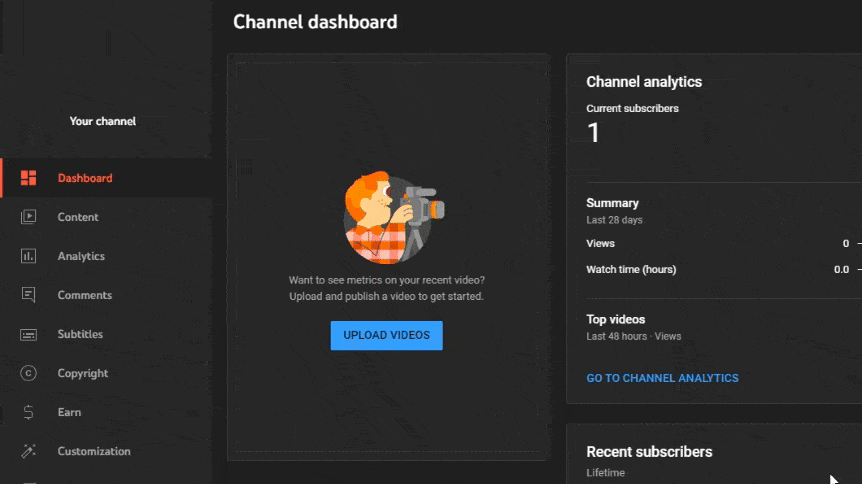
- YouTube hesabınızda oturum açın ve sağ üst köşedeki profil simgenize tıklayın.
- İçerik Stüdyosuna erişmek için açılır menüden "YouTube Stüdyosu "nu seçin.
- Sol kenar çubuğunda, yüklediğiniz videoları görüntülemek için "İçerik" üzerine tıklayın.
- Altyazı eklemek istediğiniz videoyu bulun ve video ayrıntıları sayfasını açmak için küçük resmine tıklayın.
2. Altyazı Düzenleyicisini Açın
Video ayrıntıları sayfasına geldiğinizde, Altyazı Düzenleyicisine erişmek için aşağıdaki adımları izleyin:
- Soldaki menüde, altyazı seçeneklerini genişletmek için "Altyazılar" sekmesine tıklayın.
- "Altyazılar" bölümünün altında, açılır menüden altyazılarınız için dil seçin. İstediğiniz dil listede yoksa, yeni bir altyazı dili eklemek için "Dil ekle "ye tıklayın.
- Dili seçtikten sonra, Altyazı Düzenleyicisini açmak için dil açılır menüsünün altında bulunan "Ekle" düğmesine tıklayın.
Altyazı Düzenleyici, videonuzun altyazılarını oluşturabileceğiniz, düzenleyebileceğiniz ve yönetebileceğiniz yerdir. Videonuzun sesini yazıya dökmenize, her altyazı için zamanlamaları ayarlamanıza ve altyazılarınızın doğru ve video ile senkronize olmasını sağlamak için gerekli ayarlamaları yapmanıza olanak tanıyan kullanıcı dostu bir arayüz sunar.
Altyazı Düzenleyici'de, altyazı sürecini kolaylaştırmak için tasarlanmış çeşitli araçlar ve özellikler bulacaksınız, örneğin otomatik transkripsiyon, altyazı biçimlendirme seçenekleri ve verimli düzenleme için klavye kısayolları.
Altyazı Düzenleyici ve yetenekleri hakkında bilgi sahibi olarak, videonuzun erişilebilirliğini ve etkileşimini artıran yüksek kaliteli altyazılar oluşturabilirsiniz.
Son derece doğru altyazılar oluşturarak içeriğinizi geliştirmek istiyorsanız, Sonix gibi yapay zeka odaklı bir araç kullanmayı düşünün. Sonix, gelişmiş otomatik yapay zeka transkripsiyonları sunarak dakikalar içinde 99%'ye kadar doğrulukta altyazılar oluşturmanızı sağlar.
Her biri için altyazı ayarlama zahmetine girmeden çeşitli platformlarda içerik dağıtmak isteyenler için Sonix, karmaşık video düzenleme yazılımı ihtiyacını ortadan kaldırarak videolarınıza kalıcı olarak altyazı yerleştirme seçeneği sunar.
Sonix'in 99% hassasiyetini kendiniz denemek ister misiniz? Yapabilirsin ücretsiz denemenizi bugün başlatın 30 dakikalık ücretsiz transkripsiyon ile ve kredi kartı gerekmez.
3. Bir Altyazı Yöntemi Seçin
YouTube Studio, videolarınıza altyazı eklemek için çeşitli seçenekler sunar:
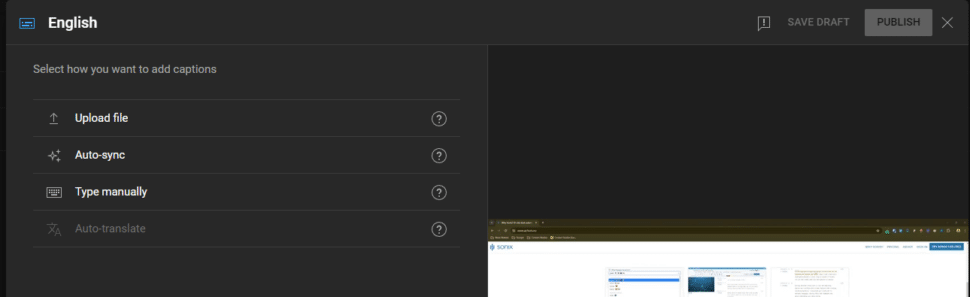
- Önceden Var Olan Bir Altyazı Dosyası Yükleyin: Zaten uyumlu bir formatta (.srt, .vtt veya .sbv gibi) bir altyazı dosyanız varsa, bunu videonuza yükleyebilirsiniz. Altyazılarınızı profesyonel olarak oluşturduysanız veya başka bir video düzenleme yazılımından dışa aktardıysanız bu idealdir.
- Transkripsiyon ve Otomatik Senkronizasyon: Bu seçenekle, videonuzun transkriptini düzenleyiciye yazabilir veya yapıştırabilirsiniz ve YouTube metni otomatik olarak sesle senkronize eder. Bir metniniz varsa veya videonuzun sesini manuel olarak yazıya döktüyseniz bu harika bir seçimdir. Siz yazdıkça veya yapıştırdıkça, düzenleyici metni konuşmadaki doğal aralara göre otomatik olarak altyazı bölümlerine ayıracaktır.
- Yeni Altyazılar veya Kapalı Altyazılar Oluşturun: Önceden var olan bir altyazı dosyanız veya transkriptiniz yoksa, altyazılarınızı doğrudan YouTube Studio düzenleyicisinde sıfırdan oluşturabilirsiniz. Altyazılarınızı satır satır yazacak, her bir altyazının başlangıç ve bitiş zamanlarını videonun sesiyle eşleşecek şekilde ayarlayacaksınız. Bu yöntem, altyazılarınız üzerinde tam kontrol sahibi olmanızı sağlar ancak diğer seçeneklere göre daha fazla zaman alabilir.
Hangi altyazı yöntemini kullanacağınıza karar verirken mevcut kaynaklarınızı ve altyazılarınız üzerinde istediğiniz kontrol düzeyini göz önünde bulundurun. Önceden var olan bir dosyayı yüklemek en hızlı seçenekken, yeni altyazı oluşturmak en fazla özelleştirmeye olanak tanır.
4. Altyazıları Düzenleme ve İyileştirme
Altyazılarınızı düzenleyiciye yerleştirdikten sonra, doğruluk ve okunabilirlik açısından düzeltme zamanı gelmiştir:
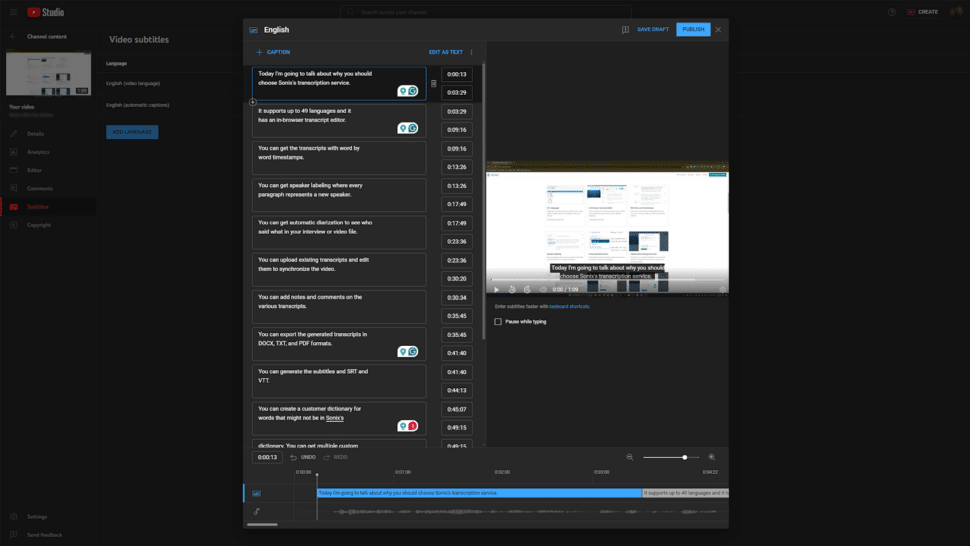
- Otomatik Olarak Oluşturulan Altyazıları İnceleyin: YouTube'un otomatik altyazı özelliğini kullandıysanız, oluşturulan altyazıları hatalara karşı dikkatlice inceleyin. Yapay zeka destekli teknoloji son yıllarda önemli ölçüde gelişmiş olsa da, özellikle videonuzda arka plan gürültüsü, birden fazla konuşmacı veya karmaşık terminoloji varsa, bazı kelimeleri veya ifadeleri hala yanlış yorumlayabilir.
- Metni Netlik ve Özlülük için Düzenleyin: Altyazılarınızı gözden geçirirken, konuşulan içeriği doğru bir şekilde yansıttığından emin olmak için gerekli düzenlemeleri yapın. Yazım veya gramer hatalarını düzeltin ve daha iyi okunabilirlik için uzun cümleleri yeniden ifade etmeyi veya yoğunlaştırmayı düşünün. Altyazıların her zaman aynı ifadelere sahip olması gerekmez. İzleyicilerin videoyu izlerken bir yandan da her bir altyazıyı hızlıca okuyup anlayabilmesi gerektiğini unutmayın.
- Zamanlamayı ve Konumlandırmayı Ayarlayın: Altyazılarınızın zamanlamasına dikkat edin ve ilgili sesle aynı hizada olmalarını sağlayın. Her altyazı, izleyicilerin rahatça okuyabileceği kadar uzun süre ekranda görünmeli, ancak konuşmacı devam ettikten sonra kalmayacak kadar uzun olmamalıdır. Genel olarak, saniyede yaklaşık 15-20 karakterlik bir okuma hızı hedefleyin. Gerekirse, jenerik, logo, reklamveren tanıtımları gibi kritik görsel unsurları gizlemekten kaçınmak için altyazılarınızın konumunu ayarlayın.
- Verimlilik için Klavye Kısayollarını Kullanın: Düzenleme sürecini kolaylaştırmak için YouTube Studio'nun klavye kısayollarından yararlanın. Örneğin, videoyu oynatmak veya duraklatmak için sekme tuşunu, birkaç saniye geri veya ileri gitmek için sol ve sağ ok tuşlarını kullanın. Bu kısayollar size zaman kazandırabilir ve özellikle uzun videolar için düzenlemeyi daha verimli hale getirebilir.
Unutmayın, amaç doğru, okunması kolay altyazılar oluşturmak ve izleme deneyimini geliştirmektir. Altyazılarınızı yayınlamadan önce dikkatlice gözden geçirmek ve düzeltmek için zaman ayırın. İyi hazırlanmış altyazılar, izleyicilerin içeriğinizle etkileşime geçmesini ve içeriğinizi takdir etmesini önemli ölçüde etkileyebilir.
Altyazılarınızın doğru boyutlarını bulma konusunda yardıma mı ihtiyacınız var? Öğrenmek YouTube'da altyazılar nasıl büyütülür Burada.
5. Altyazıları Yayınla
Altyazılarınızı gözden geçirip iyileştirdikten sonra sıra onları yayınlamaya gelir:
- Çalışmanızı Kaydedin: Değişikliklerinizin kaydedildiğinden emin olmak için Altyazı Düzenleyicinin sağ üst köşesindeki "Taslağı kaydet" düğmesine tıklayın. Bu, gerekirse daha sonra geri gelip daha fazla düzenleme yapmanıza olanak tanır.
- Altyazılarınızı Yayınlayın: Altyazılarınızdan memnun kaldığınızda, videonuzda yayınlamak için "Yayınla" düğmesine tıklayın. Altyazılarınız artık altyazıları açan veya altyazıları tercih ettikleri dilde görüntülemeyi seçen izleyicilerin kullanımına sunulacaktır.
- Altyazı Dilini ve Sertifikasyonu Doğrulayın: Yayınladıktan sonra, altyazılarınızın doğru dille ilişkilendirildiğini iki kez kontrol edin. Videonuz belirli izleyiciler için uygunsuz olabilecek içerikler içeriyorsa, altyazıların olgun içerik içerip içermediğini belirtmek için "Altyazı sertifikası" seçeneğini de ayarlayabilirsiniz.
YouTube videolarınıza doğru, iyi hazırlanmış altyazılar eklemek için zaman ayırarak içeriğinizi tüm izleyiciler için daha kapsayıcı ve ilgi çekici hale getirirsiniz. Altyazılar, erişim alanınızı genişletmek ve YouTube'da sadık bir kitle oluşturmak için güçlü bir araçtır.
6. Altyazıları Yönetme ve Optimize Etme
Altyazılarınız yayınlandıktan sonra, erişimlerini ve kullanışlılıklarını artırmak için onları daha fazla yönetebilir ve optimize edebilirsiniz:
Altyazıları Çevir
Küresel bir kitleye ulaşmak için altyazılarınızı birden fazla dile çevirebilirsiniz. YouTube, orijinal altyazılarınızı temel alarak çeviriler oluşturan bir otomatik çeviri özelliği sunar. Bu çeviriler hatalı olsa da, farklı dillerdeki izleyicilere ulaşmak için iyi bir başlangıç noktası sağlar. Kusursuz olmayabilirler ancak hiç çok dilli altyazıya sahip olmamaktan daha iyidir.
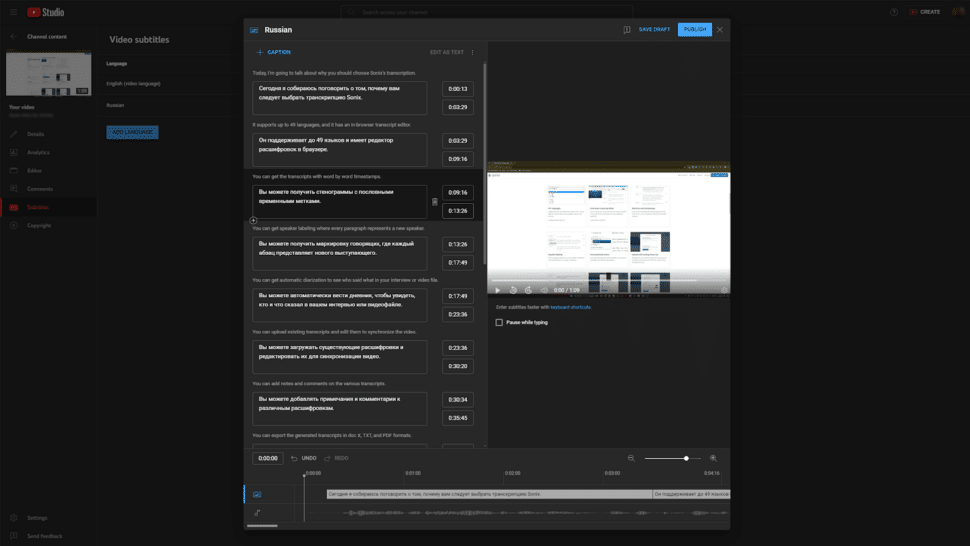
Altyazılarınızı otomatik olarak çevirmek için "Altyazılar" sekmesindeki "Dil ekle "ye tıklayın ve listeden istediğiniz dili seçin. YouTube otomatik olarak çevrilmiş altyazıları oluşturacak ve daha sonra bunları gözden geçirip gerektiği gibi düzenleyebileceksiniz.
Altyazıları Güncel Tutun
Videonuzu düzenlerseniz (örneğin sahneleri kırpmak veya yeniden düzenlemek gibi) altyazılarınız artık sesle senkronize olmayabilir. Altyazılarınızın doğru ve kullanışlı kalmasını sağlamak için videonuzu her düzenlediğinizde onları güncelleyin. YouTube Studio'nun altyazı düzenleyicisi, altyazılarınızın zamanlamasını ve yerleşimini güncellenen video içeriğiyle eşleşecek şekilde ayarlamayı kolaylaştırır. Güncellemek istediğiniz dil için altyazı düzenleyicisini açın, gerekli değişiklikleri yapın ve çalışmanızı kaydedin.
Etkili YouTube Altyazıları Oluşturmak İçin İpuçları
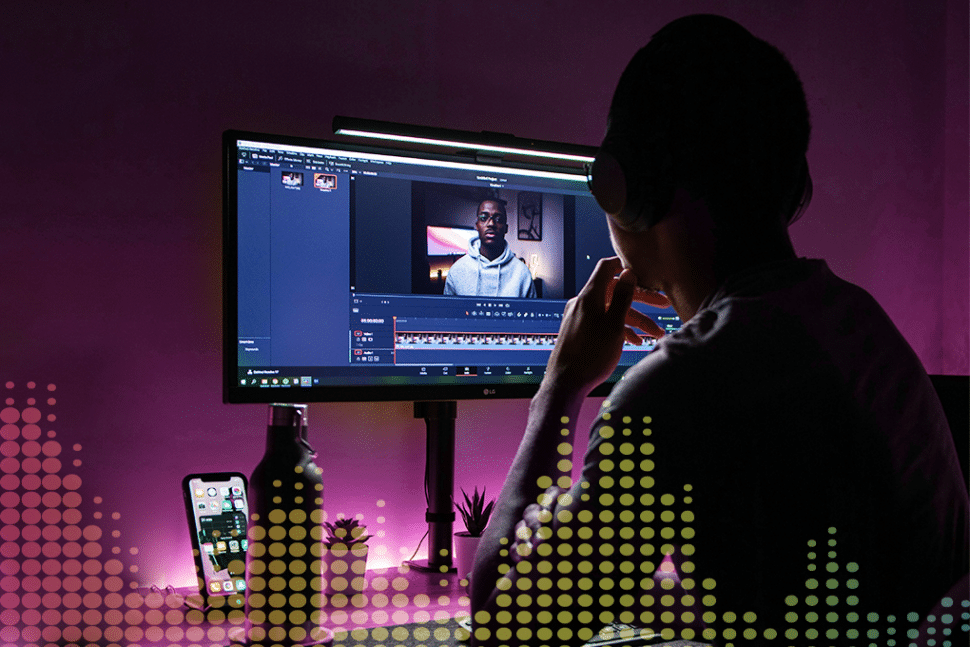
YouTube videolarınız için altyazı oluşturmak yalnızca içeriğinizi erişilebilir kılmakla kalmaz, aynı zamanda izleyici katılımını da artırır. İşte altyazılarınızın etkili olmasını sağlamak için bazı ipuçları:
1. Doğruluk ve Netlik Sağlayın
- Doğruluk Anahtardır: Altyazılarınız videonuzdaki konuşulan içeriği doğru bir şekilde temsil etmelidir. Bu, içeriğin anlaşılmasına katkıda bulunduklarında diyalog, konuşmacı kimliği ve ses efektleri veya müzik ipuçları gibi konuşma dışı unsurlar gibi tüm ilgili bilgilerin yakalanmasını içerir.
- Netlik Önemlidir: Dilinizi basit ve anlaşılır tutun. Hızlı okunması zor olabilecek karmaşık cümlelerden kaçının. Unutmayın, izleyicileriniz aynı anda hem okuyor hem de izliyor olacak.
2. Doğru Biçimlendirme ve Noktalama İşaretleri Kullanın
- Biçimlendirme Okunabilirliğe Yardımcı Olur: Altyazılarınız için tutarlı bir format kullanın. Buna yazı tipi boyutu, rengi ve arka planı da dahildir. Altyazılarınızın video arka planında kolayca okunabildiğinden emin olun.
- Noktalama İşaretleri Önemlidir: Doğru noktalama işaretleri, konuşulan içeriğin tonunu ve akışını aktarmaya yardımcı olur. Ayrıca bilgileri sindirilebilir parçalara ayırarak izleyicilerin cümleleri takip etmesini kolaylaştırır.
3. Altyazı Uzunluğunu ve Zamanlamasını Optimize Edin
- Altyazı Uzunluğu: Altyazılarınızı kısa tutun. İdeal olarak, her altyazı en fazla iki satır olmalıdır. Bu, ekranda çok fazla yer kaplamamalarını veya izleyiciyi bunaltmamalarını sağlar. Ancak mümkünse bir cümleyi iki farklı altyazıya bölmekten kaçınmalısınız.
- Zamanlama Çok Önemlidir: Altyazılar sesle tam olarak senkronize bir şekilde görünmeli ve kaybolmalıdır. Bu zamanlama, izleyicilerin diyalog ritmini takip etmesine yardımcı olur ve izleme deneyimini geliştirir.
4. Hedef Kitle ve Bağlamı Dikkate Alın
- Hedef Kitlenizi Tanıyın: Altyazı stilinizi ve dilinizi hedef kitlenize uyacak şekilde uyarlayın. Yaşlarını, kültürel geçmişlerini ve dil yeterliliklerini göz önünde bulundurun. Hedef kitleniz gençler ve genç yetişkinlerse altyazılarınıza mizah katmak etkili bir pazarlama stratejisi olabilir. Bu yaklaşım yalnızca kullanıcı etkileşimini artırmakla kalmaz, aynı zamanda hikaye anlatımına da katkıda bulunur. Birçok YouTube kanalı, altyazıları yalnızca söylenenleri tekrarlamak yerine konuşulan içeriğe bağlam ve nüans eklemek için başarıyla kullanıyor.
- Bağlam Önemlidir: Videonuzun izleneceği bağlam, altyazılarınızı nasıl oluşturacağınızı etkileyebilir. Örneğin, videonuz gürültülü ortamlarda izlenecekse, altyazılarınızın önemli ses efektlerinin açıklamalarını içermesi gerekecektir.
Tüm videolarınız için hızlıca altyazı mı oluşturmak istiyorsunuz? Sonix'e kaydolun ve şunları yapabilirsiniz ücretsiz denemenizi bugün başlatın 30 dakikalık ücretsiz transkripsiyon ile. Kredi kartı gerekmez!
YouTube Videolarına Altyazı Ekleme: Sıkça Sorulan Sorular
YouTube videolarınıza altyazı eklemek, özellikle de bu süreçte yeniyseniz soru işaretlerine neden olabilir. İşte size yol gösterecek bazı sık sorulan sorular:
YouTube Hangi Altyazı Formatlarını Destekliyor?
YouTube, .srt (SubRip Subtitle), .sbv (YouTube SubViewer) ve .vtt (WebVTT) dahil olmak üzere çeşitli altyazı formatlarını destekler. Her formatın ayrı özellikleri vardır, ancak .srt basitliği nedeniyle en yaygın kullanılanıdır ve çoğu video düzenleme uygulamasıyla geniş ölçüde uyumludur.
Otomatik Altyazılar Ne Kadar Doğru?
YouTube'un otomatik altyazıları önemli ölçüde gelişti, ancak mükemmel değiller. Doğruluk için otomatik altyazıları gözden geçirmek ve düzenlemek her zaman en iyisidir. Alternatif olarak, yapay zeka ile mükemmele yakın altyazılar oluşturmak için özel olarak tasarlanmış Sonix gibi bir uygulama kullanabilirsiniz.
Yayınladıktan Sonra Altyazıları Düzenleyebilir miyim?
Evet, YouTube videonuz yayınlandıktan sonra bile altyazılarınızı düzenlemenize izin verir. Bu özellik, düzeltmeler veya güncellemeler yapmak için kullanışlıdır.
Altyazı Oluşturmak İçin En İyi Uygulamalar Nelerdir?
En iyi uygulamalar arasında doğruluk ve netlik sağlamak, uygun biçimlendirme ve noktalama işaretleri kullanmak, altyazı uzunluğunu ve zamanlamasını optimize etmek ve hedef kitlenizi ve bağlamı göz önünde bulundurmak yer alır. Gerektiğinde temel konuşma dışı unsurları ve konuşmacı kimliğini eklemek de faydalıdır.
Dünyanın En Doğru Yapay Zeka Transkripsiyonu
Sonix, ses ve videolarınızı dakikalar içinde yazıya döker - otomatik olduğunu unutturacak bir doğrulukla.






